Port Port - za ono što je potrebno i kako ga napraviti?

- 2795
- 318
- Donald Willms
Uzorkovanje priključaka obično se koristi za pristup informacijama i podacima na drugom uređaju, koji je povezan s istom mrežom putem Wi-Fi usmjerivača. Za koje su svrhe prosljeđivanje luka? Pretpostavimo da se želite povezati s računalom koje emitira video signal za gledanje emitiranog videa ili stvaranje poslužitelja za zajedničku igru na Internetu. U nekim slučajevima morate otvoriti pristup računalu ako želite razmjenjivati promet putem Torrent aplikacija.

Funkciju virtualnog poslužitelja koriste samo napredni korisnici mreže
Kako omogućiti uzorkovanje luke?
To se radi na dva načina - automatski ili ručno. Prema zadanom, u većini opreme, funkcija UPUP, koja vam omogućuje preusmjeravanje prometa, automatski se aktivira, ali ako postoje problemi kada želite razmjenjivati datoteke na Torrent ili stvoriti mrežu za igru, onda je vrijedno provjeriti je li li provjeriti jesu li funkcija djeluje kroz parametre usmjerivača.
Na TP-Link modelima ovo se radi ovako:
- Idite na izbornik usmjerivača, unesite svoju IP adresu u adresnu traku preglednika, prijavite se (obično se za to uvodi vrijednost administratora).
- Odaberite liniju "Predmetanje", uključite ovu funkciju ako se prije nije aktiviralo.
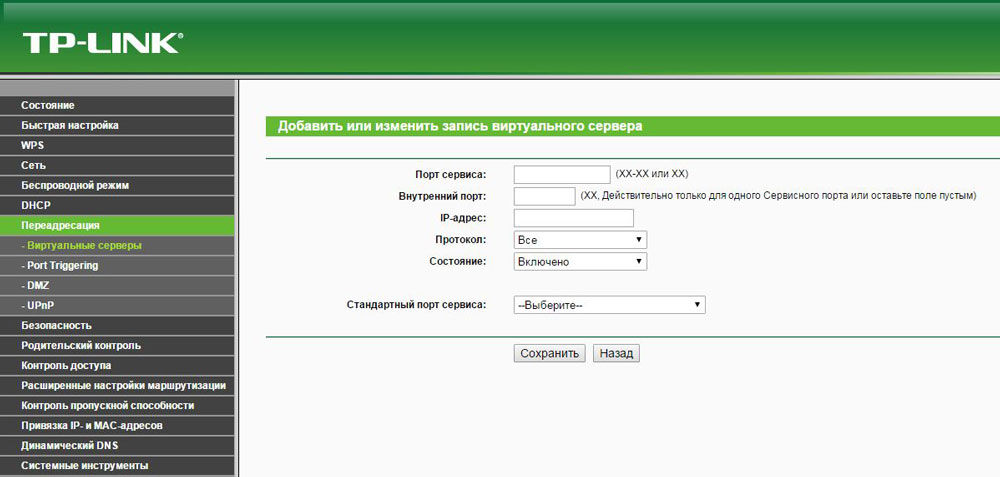
U proizvodima marke Asus, morate otići na internetski izbornik, točku veze i staviti aktivacijsku zastavu nasuprot funkciji UPUP.
Ako imate problema s distribucijom podataka putem Torrent -a, nakon aktivacije idite na program i uključite funkciju UPUP -a putem postavki.
Ručni način prosljeđivanja
Malo je teže ručno provesti luke luke, ali ova se metoda smatra ispravnijom. Pomoću automatskog prosljeđivanja ponekad se pojavljuje situacija kada usmjerivač ne otvori pristup uređaju, a ako želite sve kontrolirati u sigurnosne svrhe mreže, zaustavite se na ovoj metodi konfiguracije. Postoji jedan minus - prosljeđivanje će prestati raditi ako promijenite podatke usmjerivača, tako da ćete morati ponovno unijeti sve potrebne informacije.
Kad već znate koji port želite otvoriti i to učiniti za zaseban program, na primjer, bujica, slijedite sljedeće:
- Idite na postavke programa, odaberite odjeljak za vezu i prepišite kombinaciju brojeva iz retka "Port za dolazne veze".
- Zatim uklonite sve zastave s linija koje se nalaze ispod, osim "U izuzetku vatrozida".
Također vam je potrebna računalna MAC adresa kako biste pronašli svoje računalo u popisu svih uređaja spojenih na usmjerivač.
Prepoznat ćete ga uz pomoć takvih radnji:
- Idite na izbornik "Centar za kontrolu mreža i opći pristup" putem upravljačke ploče na računalu.
- Otvorite informacije trenutne veze na lokalnoj mreži, prepišite kombinaciju brojeva iz retka "Fizička adresa".
Sada konfigurirajmo usmjerivač da prođe portove. Prije svega, u izborniku opreme promijenite metodu instaliranja IP adrese na statički, budući da je otvaranje priključka potrebno da ostane nepromijenjeno.
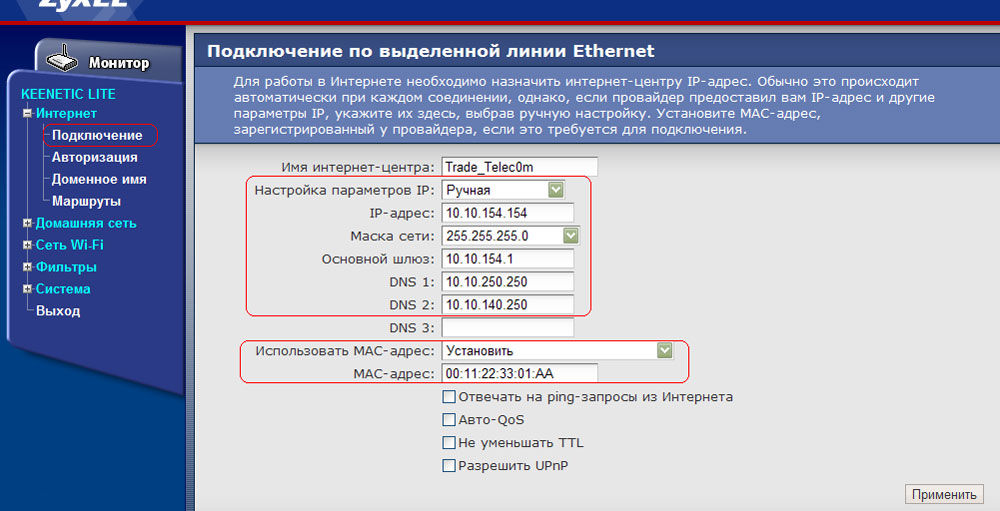
Razmislite kako napraviti prosljeđivanje na TP-Link modelima, jer su oni najviše potraženi među pružateljima usluga i njihovih kupaca.
Izvršite sljedeće:
- Otvorite izbornik za vezanje IP i MAC adrese, stavku "Tablica ARP".
- Na MAC adresi odredite IP adresu, zapamtite je, a zatim je pređite na postavke.
- Otvorite "parametre vezivanja", stavite zastavu nasuprot "vezanje ARP", spremite promjene.
- Odaberite redak "Dodaj novo", unesite podatke koji su prethodno pamtili u postavkama.
Vezali ste IP i MAC adresu vašeg računala, sada ostaje da napravite parametre za preusmjeravanje. Ovo je učinjeno ovako:
- Zaustavite se u odjeljku Service, točku virtualnih poslužitelja, kliknite na "Dodaj novo ..."
- U prva dva retka unesite broj koji ste zabilježili iz parametara bujice, unesite IP adresu, odaberite "sve" i uvjet "na padajućem prozoru.
Sada ste svjesni kako se luke rade automatski i ručno. Možete odabrati najbolju opciju instalacije po vlastitom nahođenju, a ako nešto pođe po zlu, uvijek možete ispustiti postavke i prvo započeti postupak.

